Вы проводите много времени, глядя на экран блокировки телефона Pixel: проверяете часы, проверяете, ответили ли люди на ваши сообщения и т. д., поэтому вам нужно настроить его так, как вам удобно. .
На самом деле, вы, возможно, не осознавали, сколько разных способов можно настроить экран блокировки Pixel: от размера и цвета часов до типа уведомлений, которые появляются перед разблокировкой телефона.
Смените обои и настройте цвета
Самый простой способ настроить экран блокировки Pixel — установить новые обои, и вы можете установить фон экрана блокировки, отличный от того, который у вас есть на домашних экранах.
Чтобы начать, нажмите и удерживайте пустую часть главного экрана, затем выберите Обои и стиль и Сменить обои. Здесь у вас есть множество возможностей: вы можете погрузиться в свою собственную фотогалерею, выбрать изображение из одной из коллекций обоев, собранных Google, или нажать Мастер-класс по эмодзи создать картинку с помощью смайлов.
Выбрав изображение, вы перейдете на экран предварительного просмотра — нажмите Экран блокировки чтобы увидеть, как это выглядит, когда ваш телефон заблокирован. Если вы довольны, выберите Установка обоевзатем Экран блокировки (чтобы установить его только для экрана блокировки) или Главный экран и экран блокировки (чтобы полностью настроить его на Android).
Вернитесь в Обои и стиль экране, и вы увидите, что можете выбирать между Цвета обоев и Основные цвета для операционной системы: выберите последнее, чтобы цвета меню и значков Android соответствовали цветовой схеме ваших новых обоев. Это также повлияет на часы и виджеты на экране блокировки.
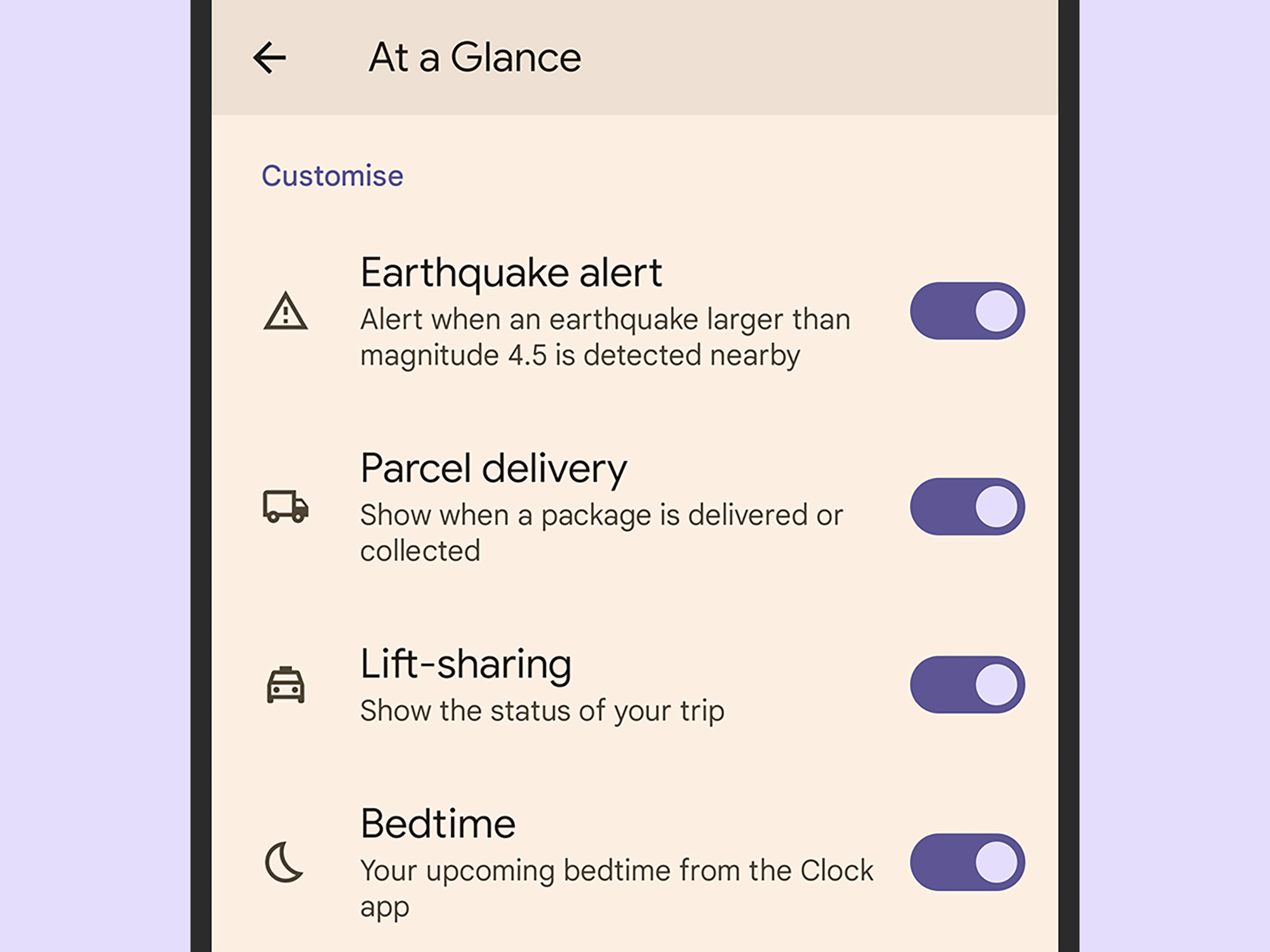
Google размещает удобный виджет для быстрого просмотра как на экране блокировки, так и на главном экране, предоставляя вам своевременную информацию, такую как текущий прогноз погоды и встречи, которые у вас запланированы в календаре.
Чтобы изменить то, что показывает этот виджет, нажмите и удерживайте его на главном экране, затем выберите Настроитьи коснитесь значка значок шестеренки рядом с С одного взгляда. Вы увидите длинный список переключателей для управления контентом в виджете (и многое другое позади). Посмотреть больше возможностей), включая Фитнес, перед сном, Доставка посылкии Добираться.
На этом же экране также есть параметры, позволяющие установленным вами приложениям (например, погодным приложениям) отправлять информацию в виджет на главном экране и экране блокировки, а также скрывать конфиденциальный контент из виджета экрана блокировки — это удобно. если вы думаете, что другие люди могут смотреть на ваш телефон, когда он заблокирован.
[Related: Syncing Google and Apple calendars is less annoying now]
Google не предоставляет исчерпывающего списка того, что на самом деле представляет собой «конфиденциальный контент», но мы видели, что одна из областей, в которой этот параметр имеет значение, — это встречи в Календаре Google. Если вы скрываете конфиденциальный контент, он не будет отображаться на экране блокировки, поэтому другие люди не смогут увидеть предстоящее собеседование или прием к врачу.
Другие настройки настройки пикселей
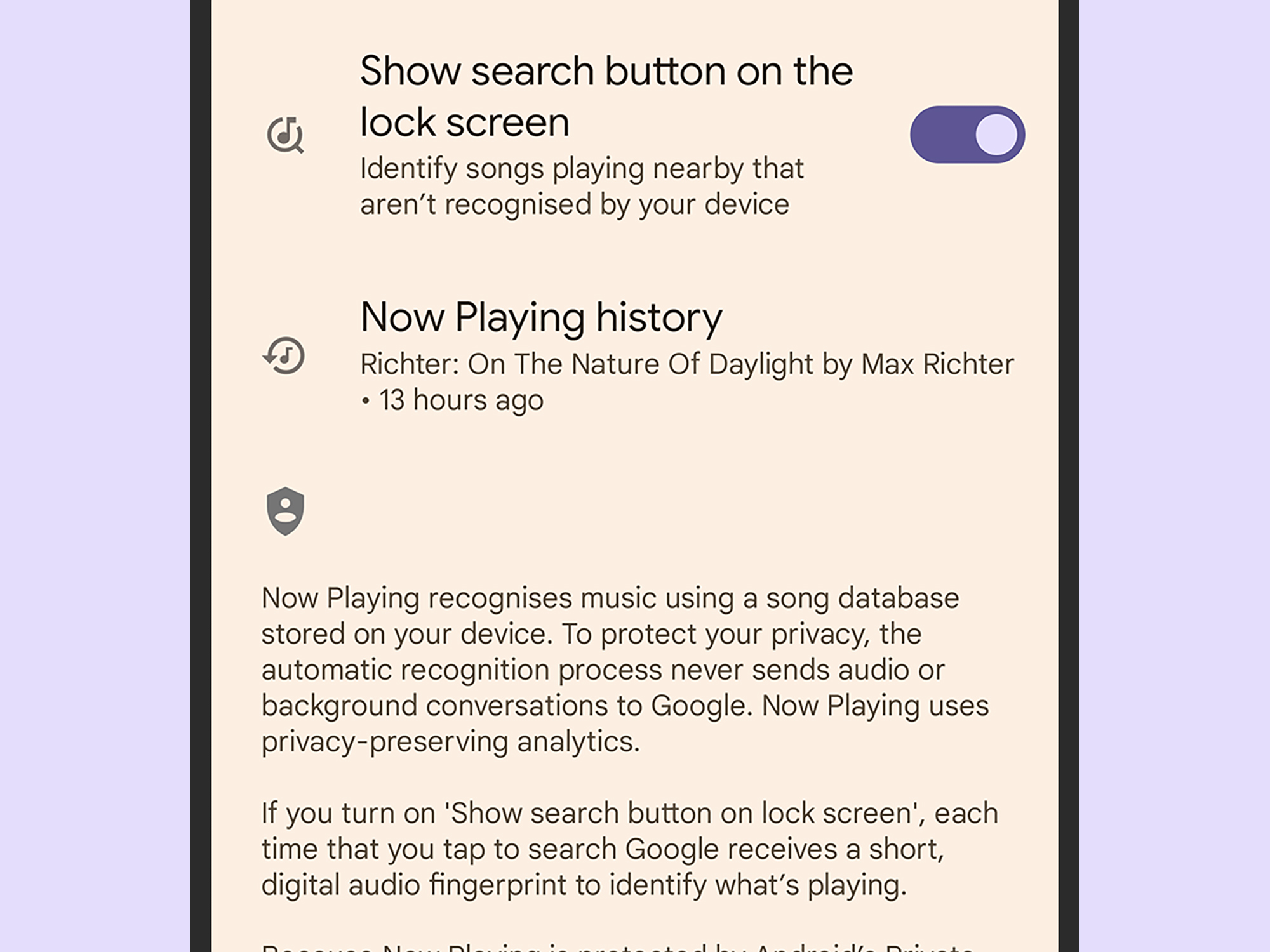
Вы можете настроить отображение на экране блокировки несколькими другими способами, открыв Настройки и постукивание Отображатьс последующим Экран блокировки. Конфиденциальность Опция позволяет отображать или скрывать конфиденциальный контент в уведомлениях по мере их поступления — опять же, Google не говорит, что означает «конфиденциальный», но включает первую строку входящих сообщений и электронных писем.
Другой вариант — нажать Добавить текст на экран блокировки сделать именно это. Чаще всего эту функцию используют для размещения вашего имени и, возможно, некоторых контактных данных (например, адреса электронной почты) на экране блокировки на случай, если кто-то найдет ваш телефон и захочет вернуть его вам, хотя вы можете добавить любую информацию. сообщения, которое вам нравится.
Кроме того, есть ряд тумблеров для отображения или скрытия различных элементов, в том числе Сейчас играет виджет, который автоматически определяет песни, которые играют поблизости. А если вам нужны часы меньшего размера, которые не занимают весь экран блокировки, выключите Двухлинейные часы.
Последние несколько опций позволяют вам выбрать, будет ли экран блокировки «просыпаться» для отображения информации, когда вы касаетесь дисплея, берете телефон в руки и приходят уведомления. Вы также можете отключить Всегда показывать время и информацию чтобы ничего не появлялось на экране, пока телефон находится в спящем режиме, что должно помочь продлить срок службы батареи.
